
最近有小伙伴留言问小编说,怎么在虚拟机vm中安装系统。小编悄悄的告诉大家吧,其实不论是Windows系统还是Linux系统之类的绝大部分系统都可以安装在虚拟机上面。那么下边就让小编来为大家陈述一下虚拟机中安装win10系统的方法。
1、首先确保已经安装好VM软件后进行以下操作。首先点击"文件"-》再点击新建虚拟机。如图。

2、点击新建虚拟机后会弹出如图所示,可以点击"典型",这里建议选择"自定义"模式。如图。

3、接着一直点击下一步,按图片进行操作选择。如图。
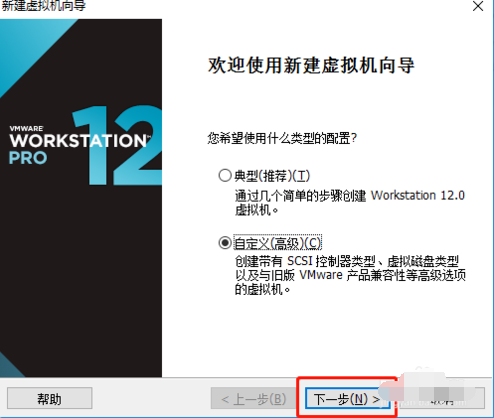


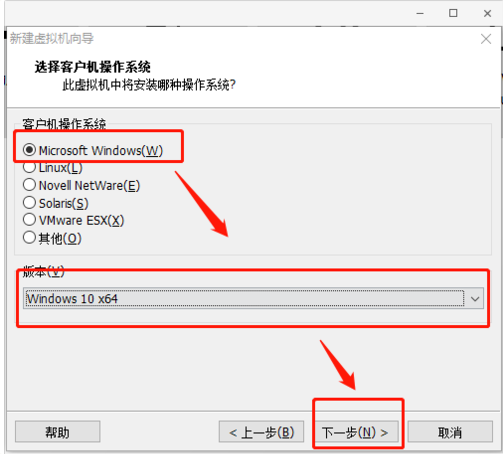
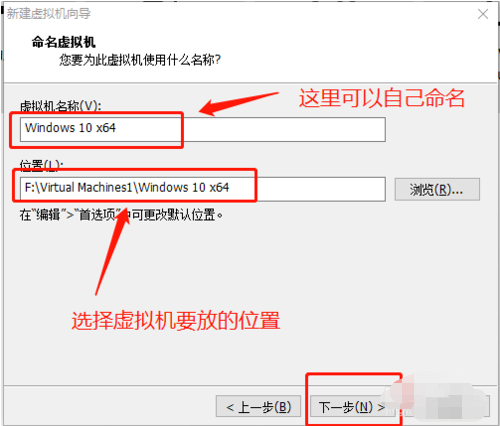

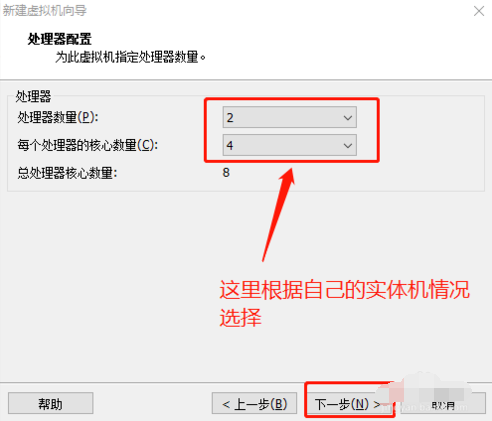
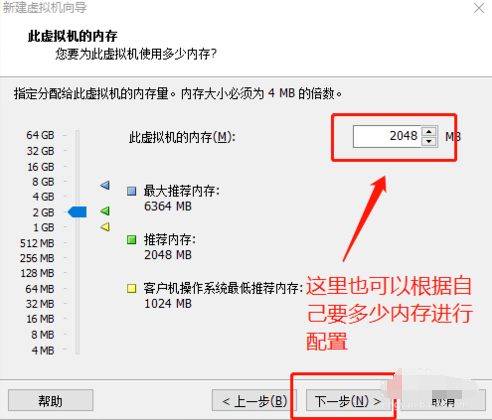
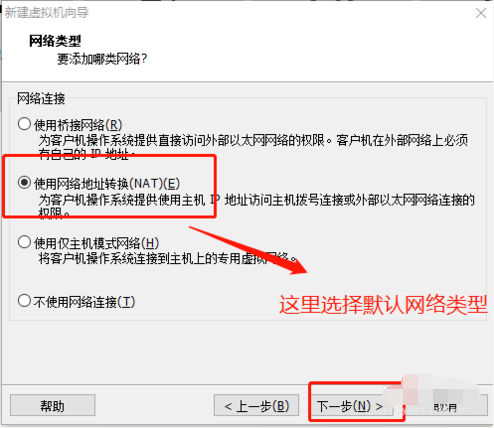
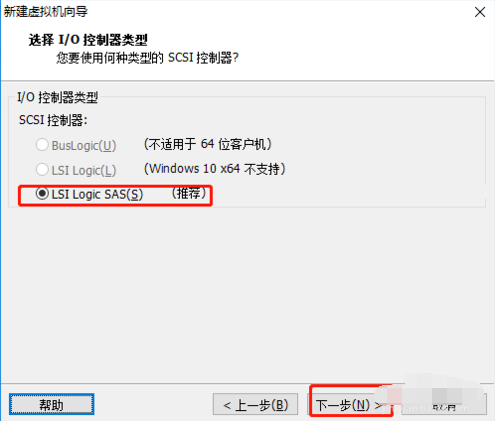


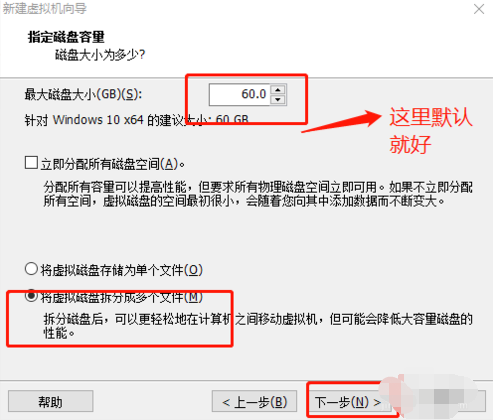
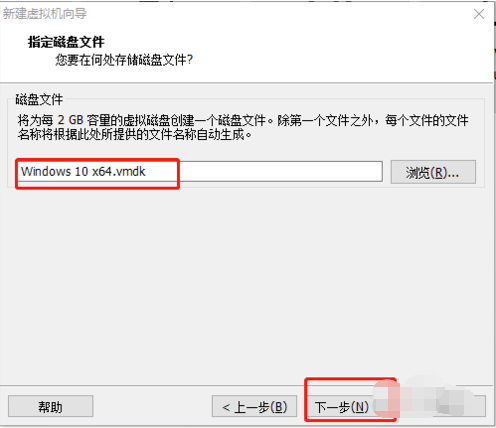
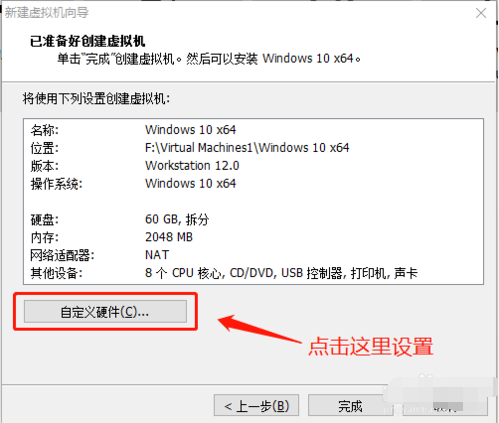


4、点击"开启此虚拟机"进行镜像安装(win10)。如图。

5、进入windows界面,点击下一步进行。。如图。




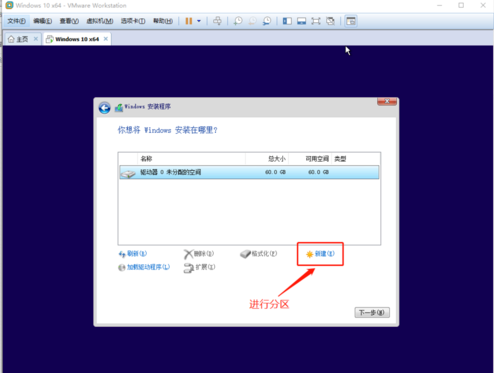

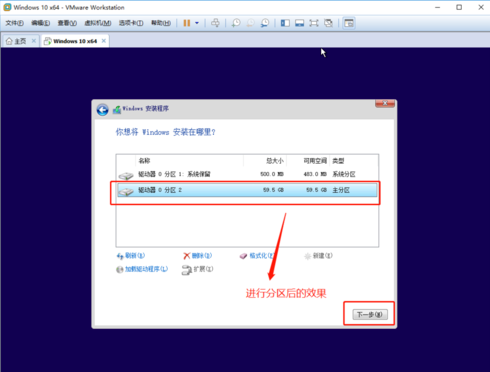
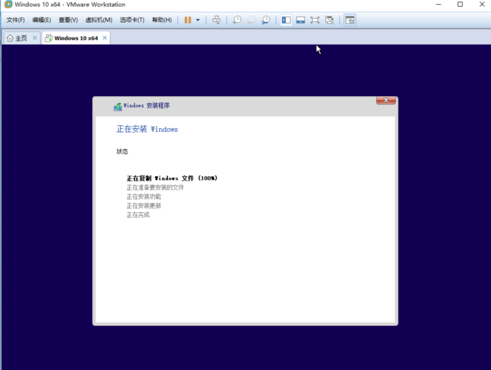
以上就是VMware虚拟机安装win10系统的操作教程啦,希望能帮助到大家。





